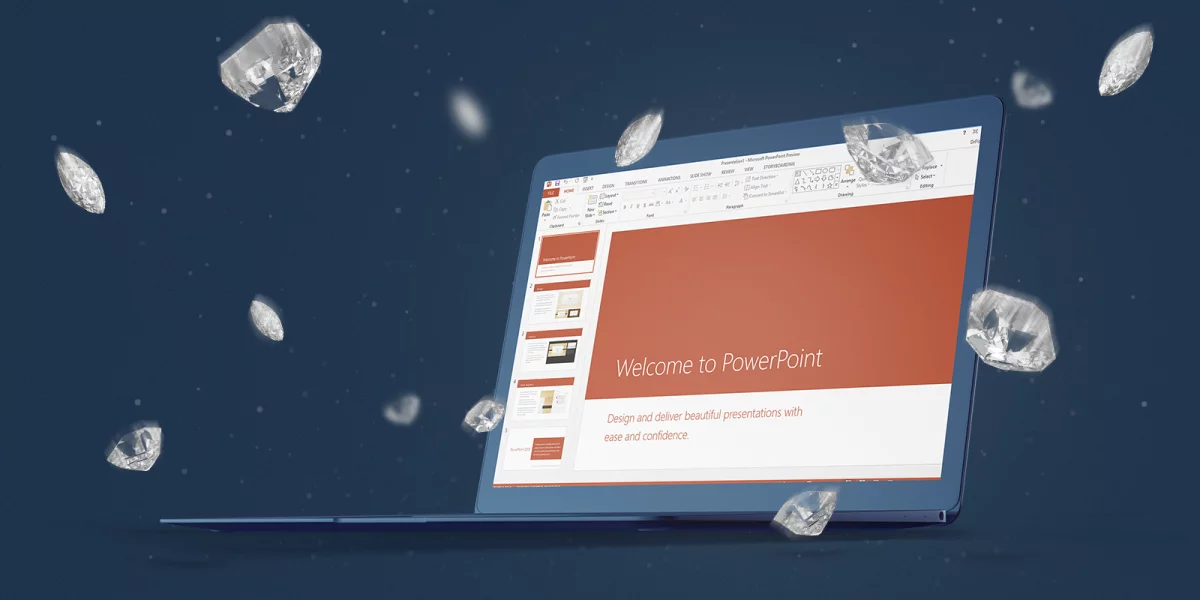7 kroków do doskonałej prezentacji w nowym programie PowerPoint
Współczesny człowiek otoczony jest źródłami informacji. Internet, telewizja i inne media nieustannie konkurują o ich uwagę. Biorąc to pod uwagę, widzowie i czytelnicy są bardzo wybredni jeśli chodzi o jakość informacji i sposób jej prezentacji. Ludzie szybko przełączają się między źródłami informacji, jeśli nie przyciągają ich uwagi. Dotyczy to również prezentacji. Aby przekazać słuchaczom wszystkie niezbędne informacje, ważne jest prawidłowe przygotowanie przemówienia. PowerPoint zawiera teraz wiele przydatnych funkcji, które pozwalają stworzyć prezentację na wysokim poziomie. Trzeba tylko wiedzieć, jak je zastosować.
Poniżej opiszemy 7 prostych kroków, aby stworzyć atrakcyjną prezentację w programie MS PowerPoint. Między innymi porozmawiamy o właściwym wyborze szablonu, grafiki i tekstu. Z artykułu dowiemy się również, jak sprawdzić gotową prezentację. Informacje te przydadzą się wszystkim posiadaczom różnych wersji pakietu Office oraz tym, którzy dopiero zamierzają kupić klucz do Office 365.
Wybierz szablon
Aby przygotować prezentację, możesz stworzyć ją od podstaw lub skorzystać z szablonu. To jest nazwa prototypu jednego lub większej liczby slajdów. Może zawierać wiele elementów, które zwykle można znaleźć w gotowych prezentacjach PowerPoint. Obejmują one:
- zabarwienie;
- układy;
- efekty;
- czcionki;
- styl tła.
Ręczne przygotowanie projektów slajdów zajmuje dużo czasu i wysiłku. Dlatego eksperci często zalecają korzystanie z szablonów. Dzięki temu możesz tworzyć prezentacje w krótszym czasie.
Szablony dzielą się na darmowe i płatne. Pierwszą z nich można znaleźć na stronach internetowych Microsoftu i firm partnerskich. Można je również łatwo znaleźć za pomocą wyszukiwarki Google. Obecnie dla użytkowników dostępne są setki darmowych szablonów, a niektóre z nich charakteryzują się wysokim standardem. Niestety, u wielu sytuacja jest odwrotna.
Nawet jeśli właściciele komputerów PC kupują szablony, nie zawsze otrzymują produkt wysokiej jakości. Dlatego przed zamówieniem lub pobraniem szablonów wykonaj kilka prostych kroków:
- sprawdź szczegóły obrazu;
- sprawdź liczbę slajdów;
- przeczytaj recenzje szablonu.
Czasami dopiero po dokładnym zbadaniu grafiki okazuje się, że nie można jej edytować. Ponadto czasami oprócz szablonów trzeba pobrać niektóre elementy osobno.
Jeśli szablon zawiera dużą liczbę slajdów, istnieje ryzyko, że część z nich zostanie zduplikowana. Aby stworzyć profesjonalną prezentację, lepiej użyć kilku wysokiej jakości obrazów niż wielu identycznych slajdów w różnych kolorach.
Problemy z szablonami są często sygnalizowane w recenzjach. Dlatego przed zakupem szablonu warto zapoznać się z opiniami innych osób.
Kolejną przydatną funkcją w przypadku prezentacji jest używanie w przypadku slajdów rozdzielczości 16:9. Rozmiar ten jest odpowiedni dla prawie wszystkich modeli sprzętu prezentacyjnego.
Struktura i organizacja
Gdy użytkownik zakończy wybieranie szablonu, musi stworzyć logiczną strukturę prezentacji. Przede wszystkim dotyczy to określenia celu. Najlepiej, jeśli cel znajduje się na przecięciu tego, co chcesz powiedzieć, i tego, co interesuje publiczność.
Następnie możesz stworzyć strukturę prezentacji. Może to wyglądać na przykład tak: „Wprowadzenie – Opis problemu – Rozwiązanie problemu – Zakończenie”. Jest to klasyczna konstrukcja stosowana w wielu przemówieniach.
Nie zaleca się tworzenia konspektu w programie PowerPoint od razu. Istnieje duże prawdopodobieństwo, że ktoś zapomni zawrzeć tutaj wiele przydatnych pomysłów i informacji. O wiele wygodniej jest przygotować strukturę w programie Word. Aby to zrobić, wystarczy uruchomić tę aplikację, wprowadzić do niej wszystkie niezbędne dane i kliknąć „Widok – Struktura”. Program automatycznie podzieli informacje zawarte w artykule na poziomy lub wyświetli je w formie listy punktowanej.
Następnie możesz zaimportować strukturę z programu Word do programu PowerPoint. Uruchom aplikację do prezentacji i wybierz opcję Nowy slajd – Slajdy z konspektu. Następnie musisz określić strukturę Worda i kliknąć „Wstaw”.
Grafika i multimedia
Aby lepiej przekazać informacje widzom, ważne jest odpowiednie wykorzystanie w prezentacjach elementów graficznych i multimedialnych. Na przykład obrazy i diagramy. Tu potrzebne są nie tylko ładne zdjęcia. Należy zadbać o to, aby obrazy uzupełniały treść części prezentacji, której dotyczą.
W grafice zaleca się stosowanie niewielkiej ilości kolorów. Oprócz nich możesz użyć neutralnych odcieni. Na przykład szary lub biały. Spowoduje to podkreślenie najważniejszych części obrazów.
W nowszych wersjach programu PowerPoint możesz dodawać do slajdów nagrania ekranu, pliki audio i wideo. Wstawia się je poprzez zakładkę „Nagraj”. W przypadku niektórych użytkowników rozmiar prezentacji znacznie wzrasta podczas dodawania plików wideo. W takiej sytuacji zaleca się skompresowanie plików. Ta procedura zwolni miejsce na dysku twardym i poprawi jakość odtwarzania wideo.
Jeśli nagrania odtwarzają się zbyt wolno na starszych komputerach, korzystne może być zmniejszenie rozdzielczości. Aby to zrobić, otwórz „Pokaz slajdów – Monitory – Rozdzielczość”.
Treść i tekst
Podczas gdy graficzne elementy wizualne często dostarczają widzom bogactwa informacji, tekst jest równie ważny. To jeden z fundamentów każdej prezentacji. Aby dodać tekst do slajdu, musisz otworzyć panel Wstaw. Następnie znajdź grupę „Tekst” i kliknij przycisk „Napis”. Następnie na slajdzie pojawi się obszar tekstowy, który użytkownicy mogą łatwo przenieść w dowolną część ekranu.
Pracując z tekstem, można skonfigurować wiele jego parametrów:
- czcionka;
- rozmiar czcionki;
- odstępy między literami;
- styl pisania;
- kolor.
Użytkownicy mają także szerokie możliwości edycji bloków tekstu. Możesz tworzyć listy punktowane i numerowane, wyrównywać zdania i dzielić akapity na kolumny.
Ważne jest, aby upewnić się, że bloki tekstu w prezentacji wyglądają zwięźle i schludnie. Zwiększ rozmiar nagłówków i ważnych liczb. Dzięki temu widzowie dowiedzą się, na co powinni zwrócić uwagę w pierwszej kolejności.
Nie jest konieczne pisanie długiego tekstu dla wszystkich slajdów. Najlepiej, jeśli każdy slajd wyraża jedną główną ideę. Rozmiar tekstu zależy od odbiorców. Im więcej widzów na sali, tym trudniej jest im odczytać długi opis na ekranie.
Animacja i efekty
Jeśli użytkownik chce podkreślić poszczególne obrazy, teksty, tabele lub inne elementy, może je animować. Aby to zrobić, wystarczy wybrać konkretny obiekt, otworzyć zakładkę „Animacja” i określić odpowiedni efekt. Jeśli chcesz go bardziej dostosować, kliknij przycisk Opcje efektu.
Aby rozpocząć animację, masz kilka możliwości:
- klikając na slajd;
- jednocześnie z innym efektem;
- po poprzednim efekcie.
Możliwe jest również określenie czasu trwania i opóźnienia efektów.
Jeśli użytkownik chce zgrupować kilka elementów, nie zaszkodzi je animować. Aby pogrupować obiekty jeden po drugim, zaznacz je, trzymając wciśnięty klawisz Ctrl. Następnie wybierz Format – Grupa – Grupa. Następnie otwórz zakładkę „Animacja” i określ żądany efekt.
Ważne jest, aby w prezentacji nie stosować zbyt wielu animacji, gdyż widzom będzie trudno wychwycić najważniejsze punkty wystąpienia. Dodatkowo animowane elementy spowalniają pokaz slajdów. Jest to szczególnie zauważalne na słabych komputerach.
Testowanie
Zanim pokażesz slajdy publiczności, musisz sam obejrzeć prezentację lub pokazać ją kilku znajomym. Na szczęście teraz nie trzeba w tym celu nawet przenosić plików na inny komputer. Wystarczy rozpocząć prezentację, a następnie włączyć udostępnianie ekranu w aplikacji do rozmów wideo.
Aby uzyskać jak najbardziej użyteczną informację zwrotną na temat jakości Twojej prezentacji, zaleca się pokazanie jej osobom zainteresowanym wybranym przez Ciebie tematem. Ich opinie pomogą zidentyfikować problemy ze slajdami. Na przykład nudna treść, słaby dźwięk, za mała czcionka itp.
Kolejnym ważnym elementem testowania jest upewnienie się, że masz odpowiedni sprzęt do prezentacji slajdów. Należy wcześniej upewnić się, że komputer lub laptop jest prawidłowo podłączony do projektora. Pozwoli to uniknąć sytuacji, gdy do rozpoczęcia prezentacji pozostało kilkanaście minut, a organizator w dalszym ciągu nie może rozstawić sprzętu.
Ćwiczyć
Przygotowanie do przemówienia jest tak samo ważne, jak tworzenie wysokiej jakości slajdów do prezentacji. Zaleca się przećwiczyć to kilka razy.
Oto kilka wskazówek dla prezenterów:
- weź głęboki oddech, aby się zrelaksować;
- zatrzymaj się, aby zebrać myśli;
- zmieniaj ton głosu, aby podkreślić kluczowe punkty.
PowerPoint ma wbudowaną funkcję „Przeprowadź próbę z trenerem”. Pozwala analizować swoje działania i identyfikować w nich błędy. Obecnie ta funkcja jest przydatna tylko dla użytkowników anglojęzycznych.
Wniosek
MS PowerPoint posiada szeroką gamę funkcjonalności pozwalających na tworzenie profesjonalnych prezentacji. Użytkownicy mogą dostosować wiele ustawień slajdów. Do aplikacji można łatwo dodawać różne animacje, pliki dźwiękowe i filmy. PowerPoint nie jest trudny do opanowania. Nawet początkujący użytkownicy szybko dowiedzą się, jak przygotować prezentację. Nie trzeba go tworzyć od zera, gdyż dla aplikacji stworzono wiele płatnych i darmowych szablonów.